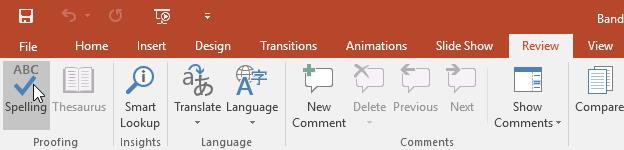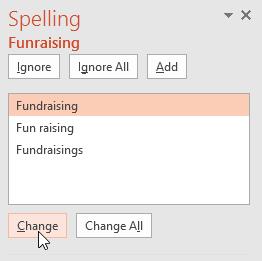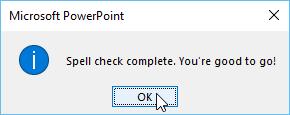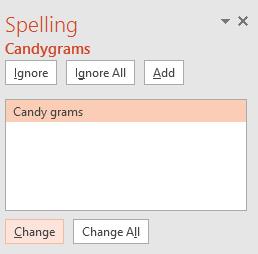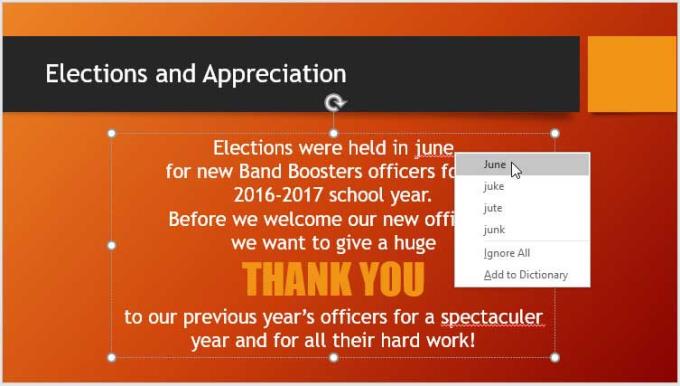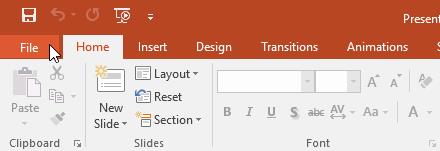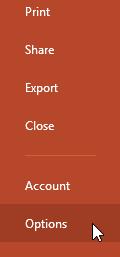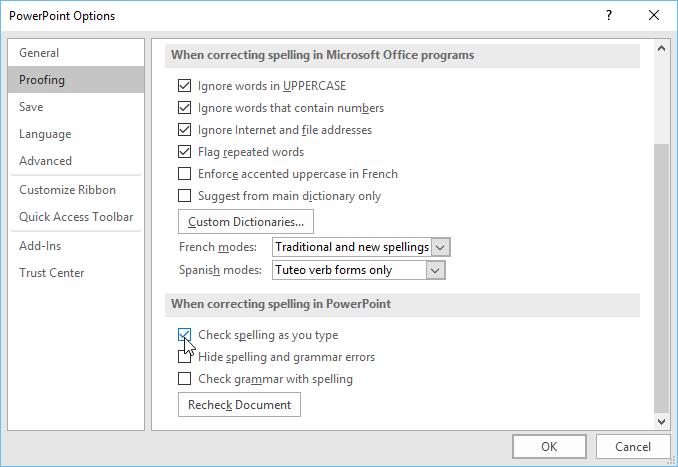PowerPoint prend également en charge la vérification orthographique et grammaticale similaire à Word. Voici comment vérifier l'orthographe et la grammaire dans Microsoft PowerPoint .
- Microsoft PowerPoint en ligne
- Microsoft Powerpoint
- Microsoft PowerPoint pour iOS
- Microsoft PowerPoint pour Android
Vérifier l'orthographe et la grammaire dans PowerPoint
- Activer la vérification orthographique dans PowerPoint
- Ignorer les fautes d'orthographe
- Vérifier automatiquement l'orthographe dans PowerPoint
- Modifier les options de vérification
- Tutoriel vidéo pour vérifier l'orthographe dans Microsoft PowerPoint
Activer la vérification orthographique dans PowerPoint
1. Dans l'onglet Révision , cliquez sur la commande Orthographe .
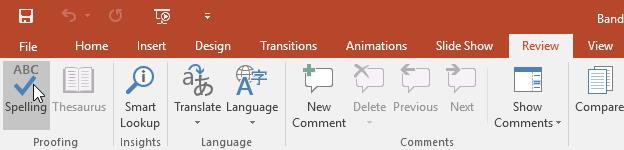
2. Le panneau Orthographe apparaîtra sur la droite. Pour chaque erreur dans une présentation, PowerPoint essaie de proposer une ou deux suggestions. Vous pouvez sélectionner une suggestion et cliquer sur Modifier pour corriger l'erreur.
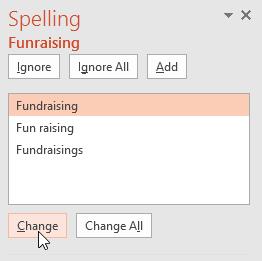
3. PowerPoint marquera chaque erreur pour vous. Après avoir évalué toutes les erreurs, une boîte de dialogue apparaîtra confirmant que la vérification orthographique est terminée. Cliquez sur OK .
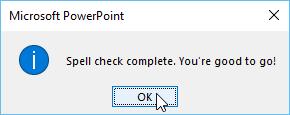
Si vous ne voyez aucune suggestion, vous pouvez saisir l'orthographe correcte dans la diapositive.
Ignorer les fautes d'orthographe
La vérification orthographique dans PowerPoint n'est pas toujours exacte. Parfois, il y a aussi le mot PowerPoint qui pense que c'est faux mais qui a en fait raison. Cela se produit souvent avec des noms de personnes, des noms propres ou des mots qui ne figurent pas dans le dictionnaire. Si PowerPoint les erreurs, vous pouvez choisir de ne pas le modifier en utilisant l'une de ces 3 options :
- Ignorer : Option pour ignorer le mot sans le changer.
- Ignorer tout : Option pour ignorer le mot sans le changer. Il ignorera également toutes les autres instances de ce mot dans la présentation.
- Ajouter : Option pour ajouter le mot au dictionnaire afin qu'il n'affiche plus jamais cette erreur. Assurez-vous que le mot que vous ajoutez est correctement orthographié.
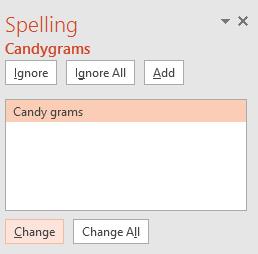
Vérifier automatiquement l'orthographe dans PowerPoint
Par défaut, PowerPoint recherche automatiquement les fautes d'orthographe dans les présentations. Par conséquent, vous n'aurez peut-être même pas besoin d'exécuter une vérification pour chaque erreur avec la commande Orthographe . Les erreurs seront signalées par des lignes ondulées rouges.
Pour utiliser la vérification orthographique automatique :
1. Faites un clic droit sur le mot souligné. Un menu apparaîtra.
2. Cliquez sur le mot correctement orthographié dans la liste des suggestions.
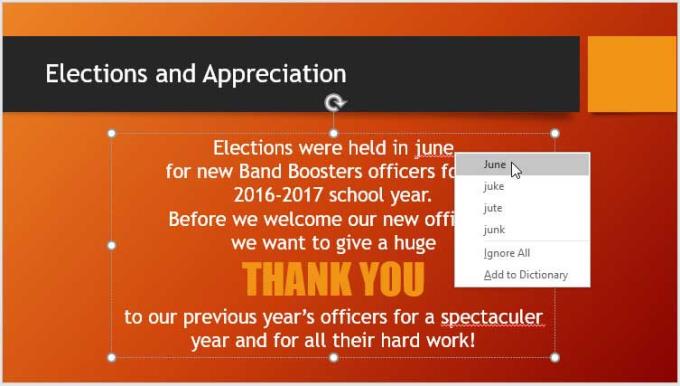
3. Le mot correct apparaîtra dans la présentation PowerPoint.
Vous pouvez également sélectionner Ignorer et le mot souligné ou Ajouter au dictionnaire .
Modifier les options de vérification
PowerPoint vous permet de modifier les options de vérification, vous donnant plus de contrôle sur la façon dont il évalue le texte. Par exemple, vous pouvez personnaliser la vérification orthographique automatique pour modifier la façon dont PowerPoint marque les erreurs. Vous pouvez également activer l'option de vérification grammaticale pour rechercher et corriger les fautes d'orthographe en contexte.
Pour modifier les options d'épreuvage :
1. Cliquez sur l'onglet Fichier pour accéder à la vue Backstage .
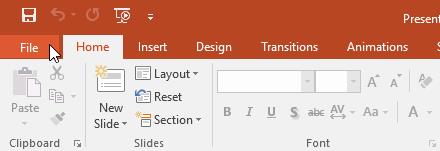
2. Sélectionnez Options . Une boîte de dialogue apparaîtra.
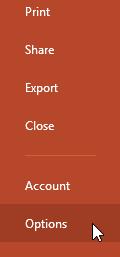
3. Sélectionnez Vérification , puis personnalisez les options selon vos besoins. Une fois terminé, cliquez sur OK .
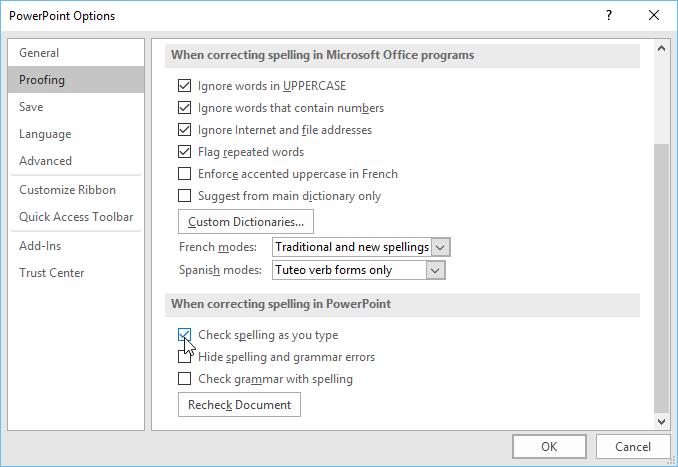
La modification des paramètres dans les Options PowerPoint , y compris la vérification, affectera toute présentation que vous modifiez dans PowerPoint, pas seulement la présentation actuelle.
Tutoriel vidéo pour vérifier l'orthographe dans Microsoft PowerPoint
Ci-dessus, comment vérifier l'orthographe dans PowerPoint . J'espère que l'article vous sera utile.